タブレットやパソコンを使ってオンラインで勉強できる「すらら」。学校や塾、フリースクールにも導入されるなど、かなり広く使われてきています。
利用者の評判も、
- 楽しんでできる
- どんな環境でもできていい
- いつでも質問できるのが便利
- すららコーチが相談に乗ってくれて心強い
と、好意的なものが目立ちます。
では、はたして評判通りクオリティの高い通信教材なのかどうか、すららを実際に1ヶ月間使ってみた結果をレビュー形式でお伝えしましょう。後半はちょっと辛辣です。
目次
すららの基本情報|学年・教科・対応端末
知らない方のために、まずは簡単にすららをご紹介します。
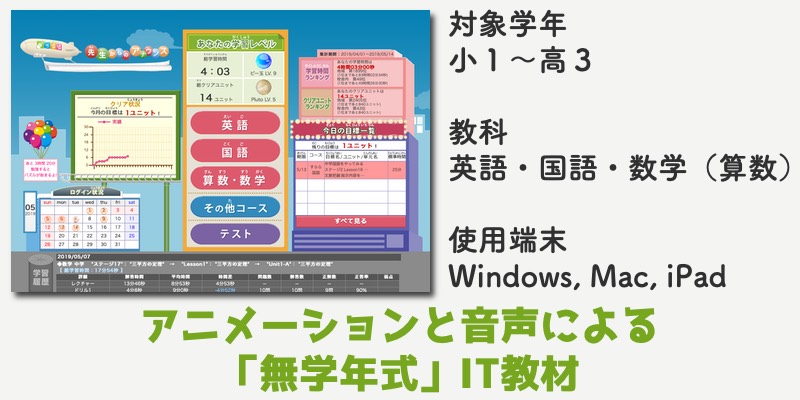
オンライン教材、ネット教材、ICT教材……いろんな言い方がありますが、つまり、パソコンやタブレット端末で勉強できる通信教材、それがすらら。
他にも通信教材はいろいろありますけど、すららは不登校や学習の遅れが目立つ子、ADHDなどの発達障がいや自閉症の子に対応したやさしい教材となっています。
ざっくりと、偏差値30台から55くらいが想定されていると思います。
個人向けにもサービスを提供していますが、最近では角川ドワンゴ学園のN高等学校やフリースクールに導入されたり、教育委員会による学習支援のツールに採用されたりと、学校の内部にも入り込んでいる印象です。
すららの数学|レクチャーの流れを紹介
では、すららのメイン機能であるレクチャーを、中学数学の連立方程式の範囲でレビューしていきましょう。
まずはログイン直後のメイン画面から、「算数・数学」を選びます。
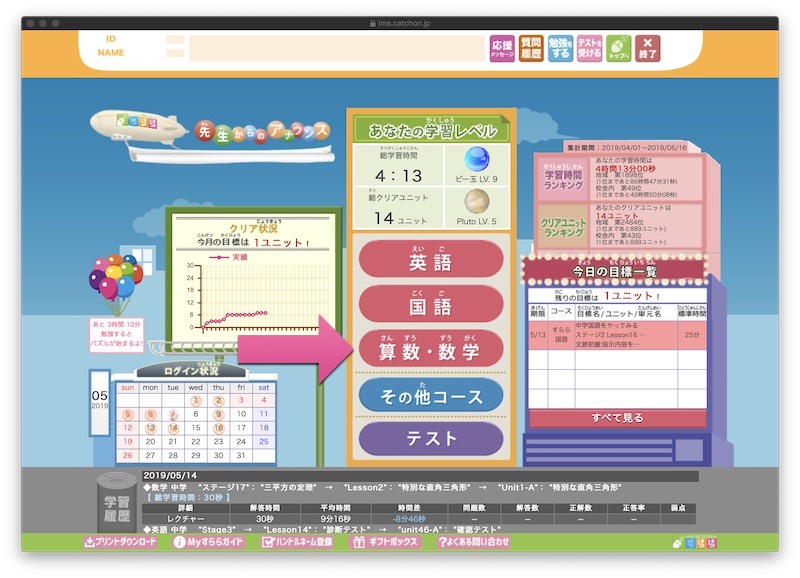
このあと、マップのような目次から勉強したい単元を選択。
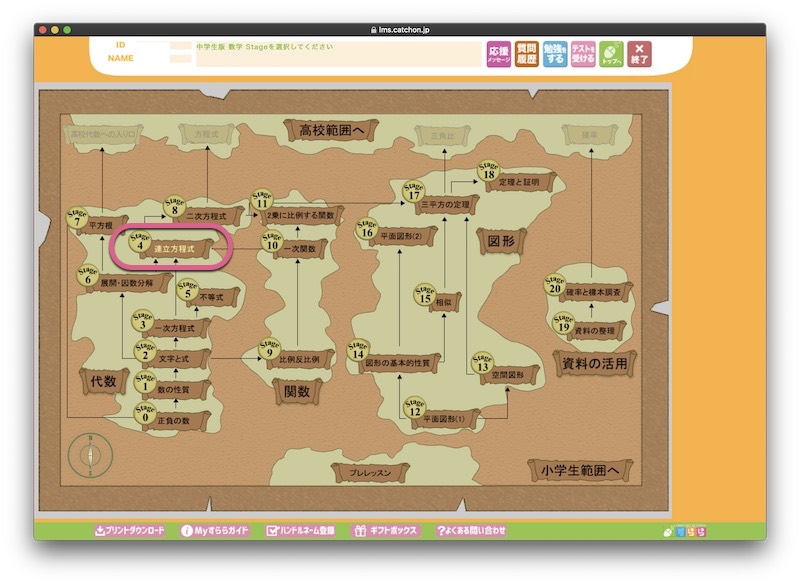
さらに細かいレッスンを選択。今回は連立方程式の序盤、「加減法による解き方」を選んでみました。ここもまあまあつまづく生徒がいるんですよね。
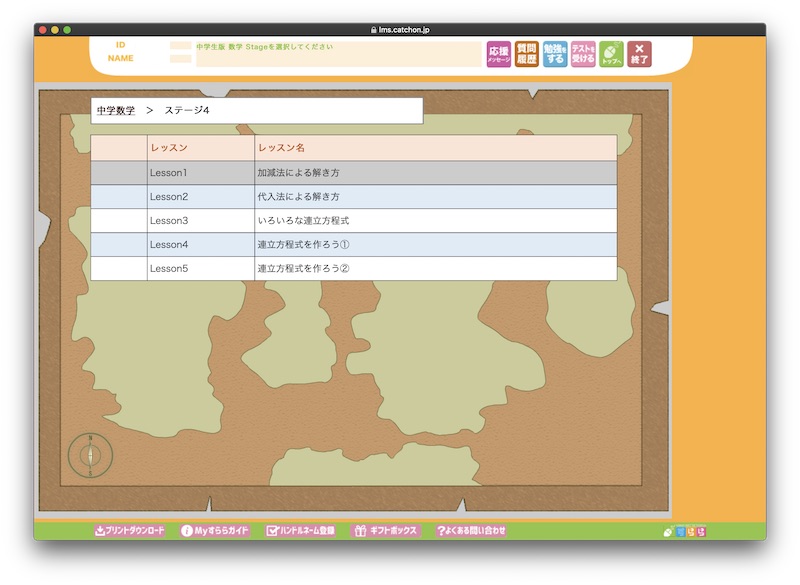
いよいよ、レッスンスタート。画面右のお姉さんのようなキャラクターがしゃべって、勉強を教えてくれます。軽快な音楽とともに幕開けです。
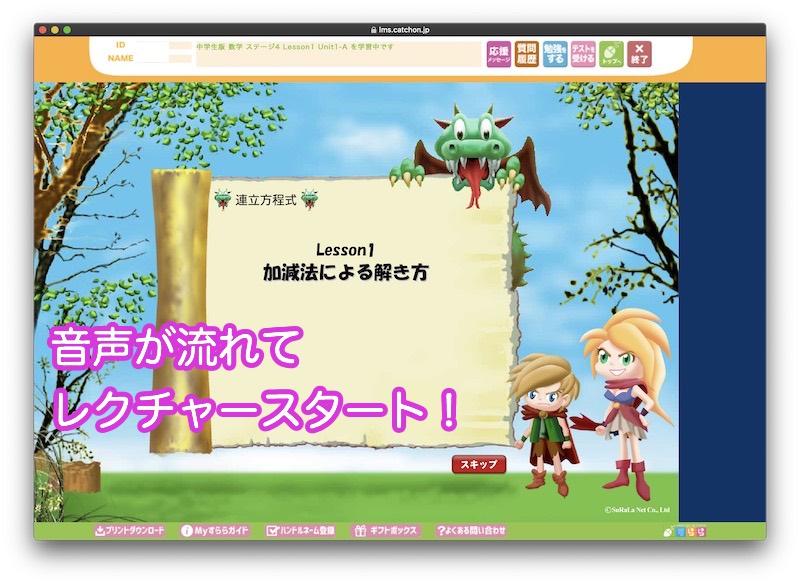
まずは一次方程式の復習から。すららのレクチャーは、その都度、前提となる部分の復習から入ってくれます。
ここで、レクチャーのときの画面の見方をご紹介しましょう。
各教科・小中高の別によりデザインは違いますが、おおむね下のようになっています。授業がどこまで来てるのか(進度)が左下のマークでわかるし、右下のボタンで一時停止やページ送りができます。途中で問題が出てきたら、画面中の欄にキーボードで入力します。
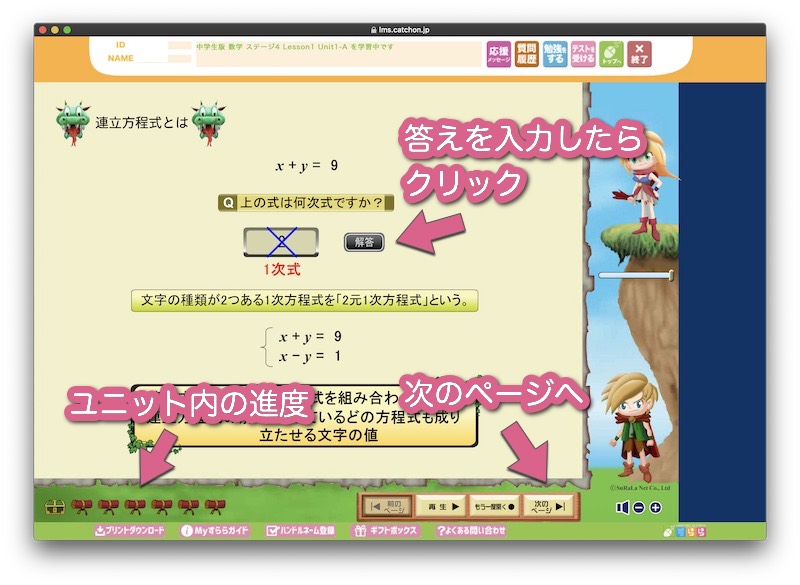
それから、ここで重要ポイント。すららは画面を見るだけでなく、プリントを使って「紙にペンで書く」ことも必要です。レクチャー中に左下の「プリントダウンロード」をクリックするとそのユニットで使うファイルが表示されるので、プリントアウトしましょう。
すららを利用するなら、プリンターは必須アイテムです。
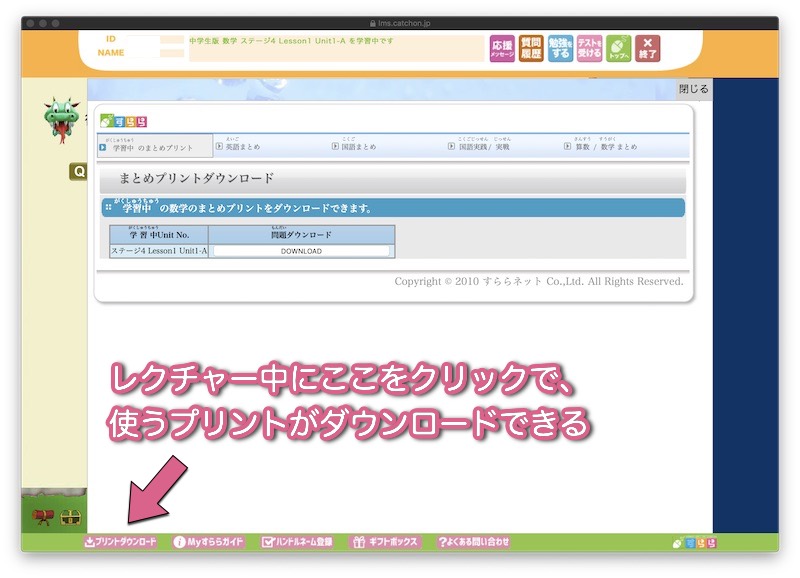
復習が済んだら、連立方程式の解説がはじまりました。まずは知っている知識で解ける問題から入ってくれるので、苦手意識がある子でもスムーズに進めると思います。
レクチャー中もリアルタイムで問題演習がはさまりますから、ボーッとしてる暇はありません。
正解だと「やるわね、正解よ!」と褒めてくれて、間違えると「うーん、残念」と反応してくれるのが楽しい。その場でリアクションが返ってくるのは、すららならではですね。
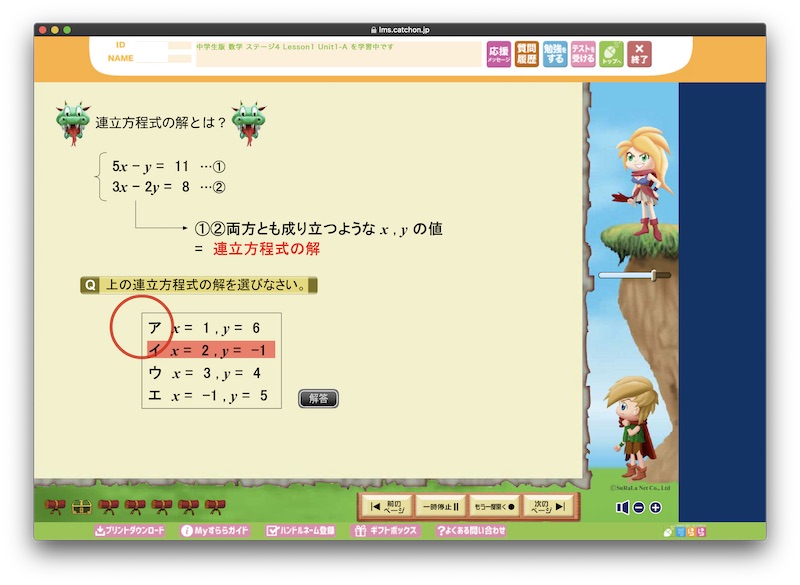
連立方程式のユニットでは、「なぜ連立方程式が必要になるのか」「どんな場面で役立つのか」の説明がありました。例も漫画とゲームという子供に身近なものなので理解しやすいでしょう。
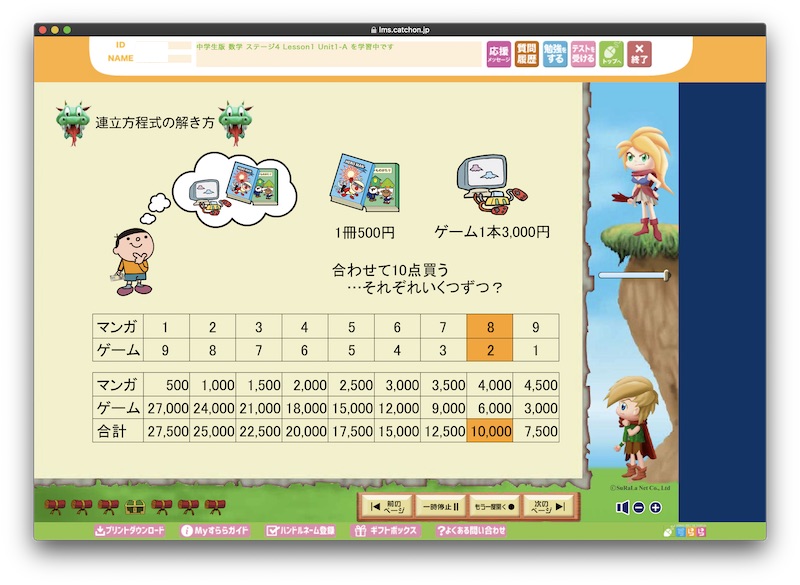
この単元はほかに比べても計算量がなかなか多かったです。手元に計算用の紙、またはノートが必須です。
一通り終わったら、先ほどのまとめプリントをやります。
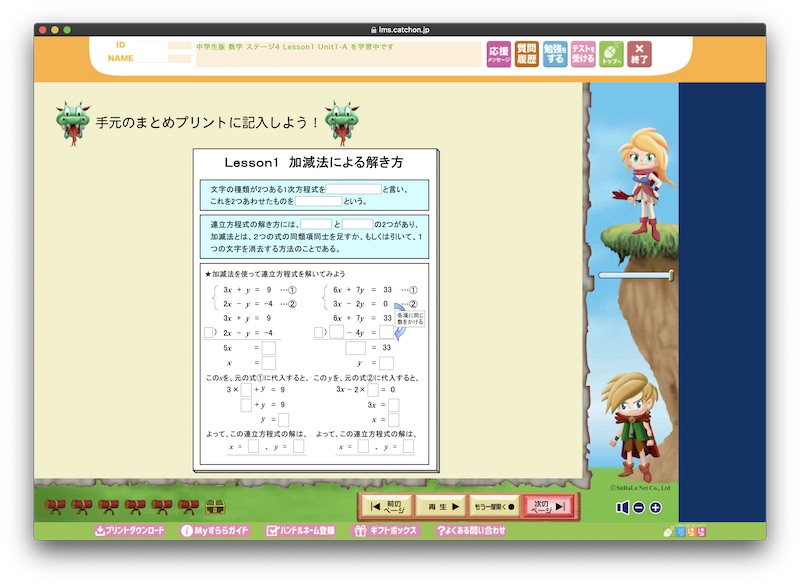
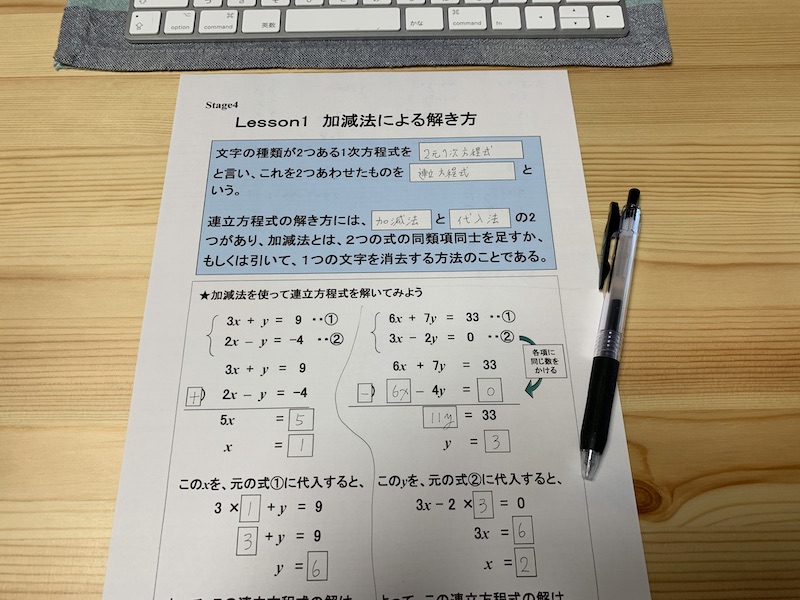
最後は画面が切り替わり、このレクチャーでやったことのドリルへ。学んだことをここで確認しつつ定着させます。音声はなく、静かにひとりで問題に取り組む時間となり、ここがかなり大事です。
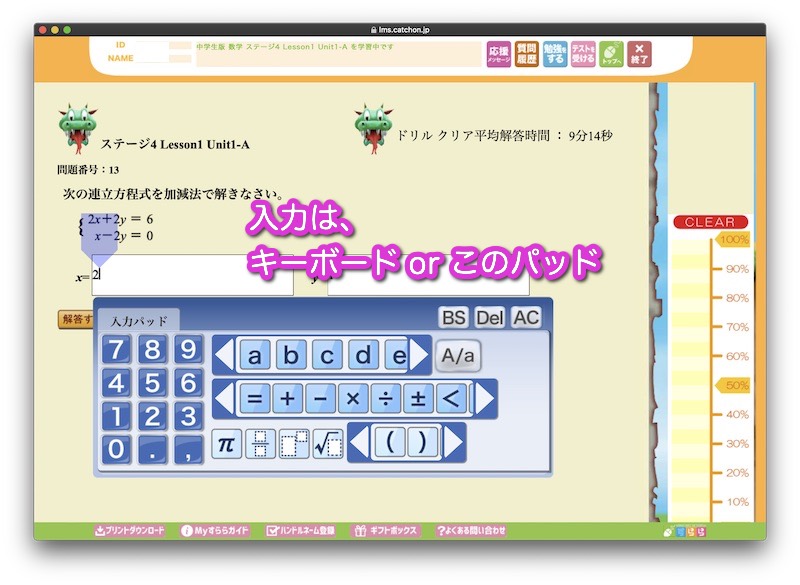
このドリルのときに間違えると、「質問する」ボタンが出現します。わからないところはその場でフォームに入力して訊ける。ここは、すらら最大のメリットと言ってもいいでしょう。
「どの箇所のどの問題について質問してきたのか」はいちいち説明せずとも伝わるので、質問自体が苦手な子でも使いやすいと思います。塾だと、たいてい成績がよくて積極的な子しか質問に来ないんですよね。
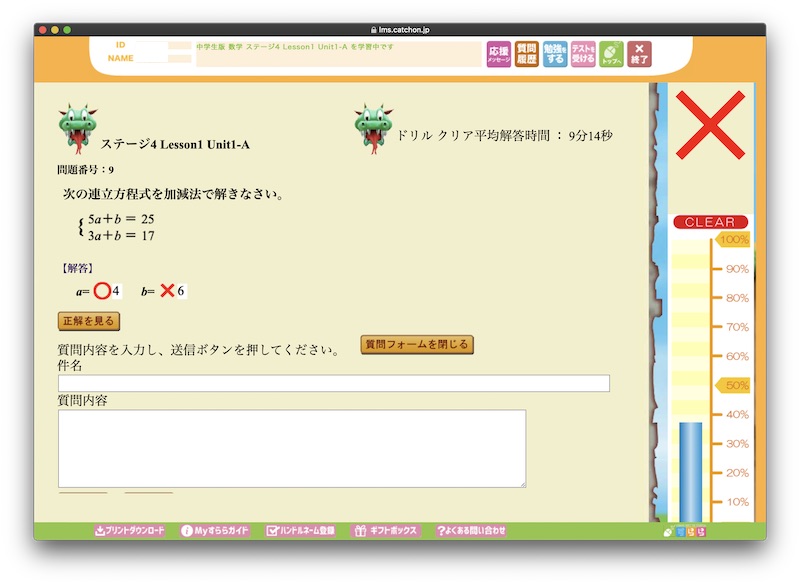
ドリルが終わると、解答時間と正答率が表示されます。このとき、すららを利用してる他の子たちの平均値もわかるので、自分がどの程度の理解度なのかもわかります。
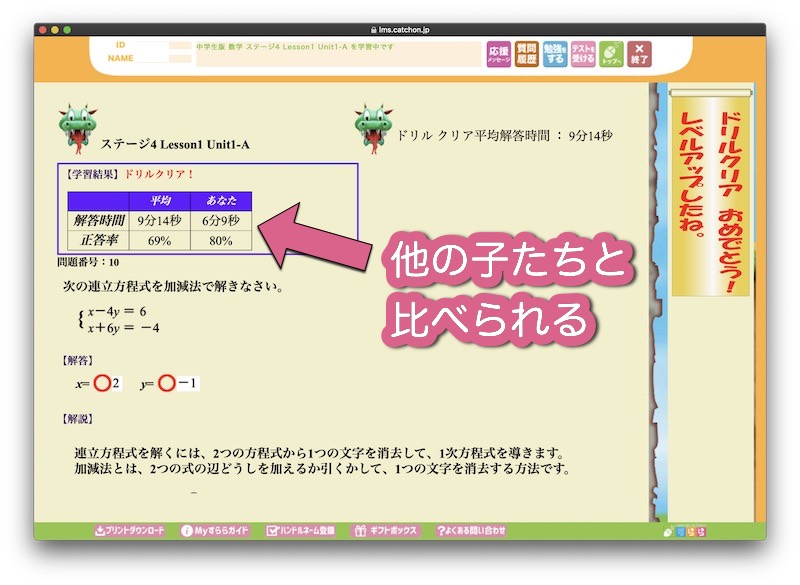
これにて、連立方程式の「加減法による解き方」は終了です。
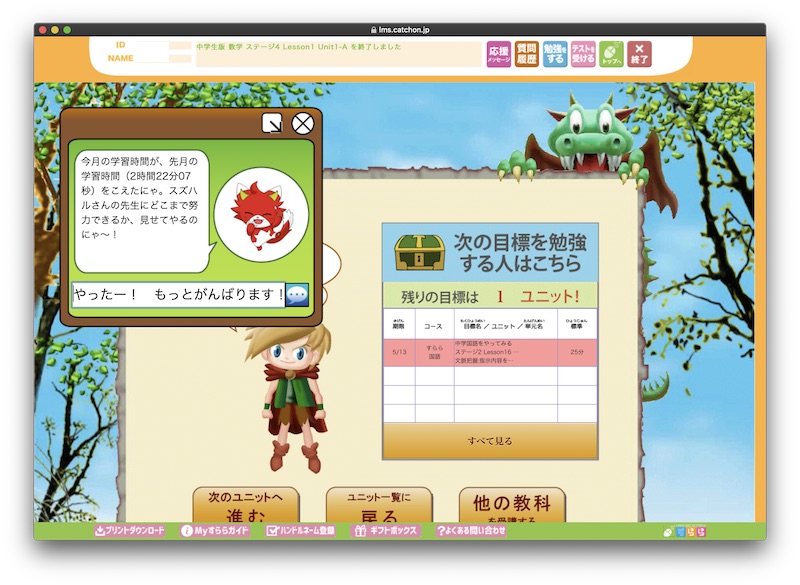
こうして画像で説明するとあっという間に感じるかもしれませんが、実際にはかなり計算が必要となり、大人の私でも20分近くかかりました。この単元は、苦手な子だったら40分以上かかるかも。
ただ、他の教科も含めると、だいたい一つのユニットが20分から40分程度と考えておくとよいでしょう。
小中学生であれば、1日に2ユニット前後を学ぶのが標準になると思います。
すららの英語|ネイティブ並の発音が嬉しい
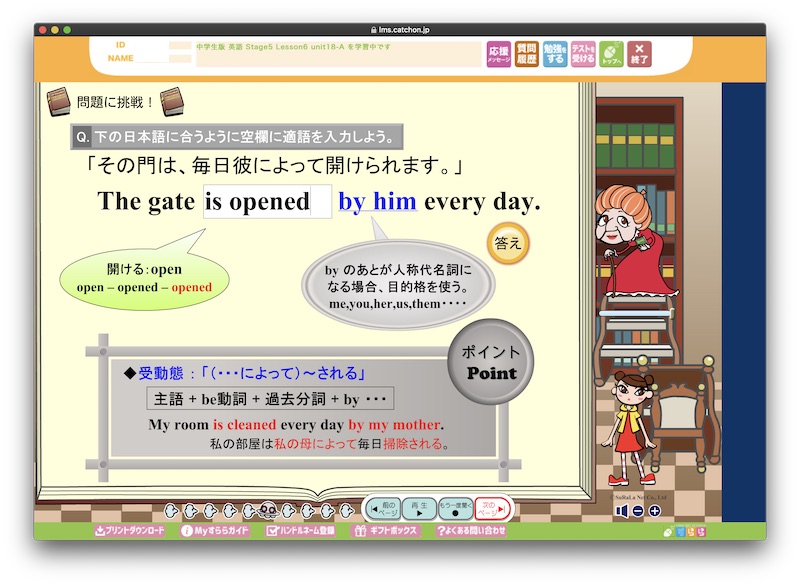
英語のレクチャーも、流れは数学と同じです。
- 復習
- 説明
- チェック問題
- 少し発展
- まとめプリント
- ドリル
英語の場合は本格的な発音を聴きながらできる。ここはかなりいい点ですね。市販の教材みたいに、いちいちCDを再生・停止したりせずに済みます。
英語での問題演習やドリルは選択肢を選んだり単語の並べ替えもありますが、アルファベットを入力することも多い。なので、やはりキーボードは必要です。
すららの国語|独特の世界観
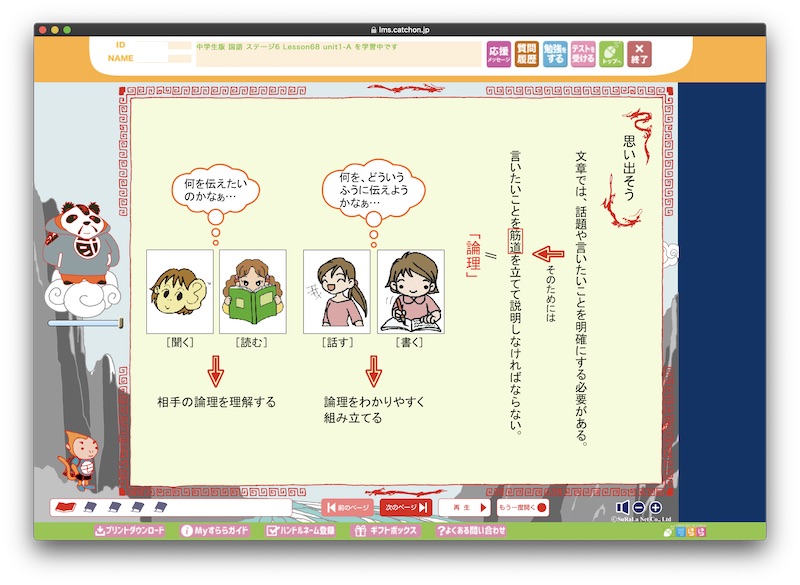
国語も流れは同じです。イラストや図を使って解説してくれるので、教科書や参考書より理解しやすい。
国語は他の2教科と比べて、なぜかクセのある絵柄・世界観なのが特徴。なぜか中国っぽかったり、キャラクターの線が赤かったり、異形の化け物がレクチャーしてくれたり……。ここは好き嫌いが分かれるかもしれません(私はかなり好き)。
以上でレクチャーのご紹介は終わり。どれも20〜30分程度にまとまってるから、ちょっとした時間に勉強できるのがいいですね。
それぞれいろんなキャラクターと声優さんによる声があるので、退屈せずにできます。
ちょっと補足。
画像を見ると、いかにもゲーム感覚でプレイできて退屈しない印象を持つ方もいるかもしれません。
けれど、すららはあくまで学校の勉強をするためのツールです。頭を使うし、「書いて覚える」暗記も大事だし、えんぴつで計算する必要もあります。
なので、「ゲーム感覚でできる」とか「アニメーションだからおもしろい」という部分をあまり文字通りに受け取るのはどうかな、と思います。当たり前ですが、やっぱりゲームとは違うものです。
すららを使うにしても、ちゃんと机に向かって「勉強する」というスタンスで取り組まないと実力は身につかないでしょう。
すららシステムの利用方法
すららはアニメーションと音声によるレクチャーも素晴らしいですが、実は、コンピューターを利用した学習状況の管理や個人ごとの出題といった部分が真骨頂です。ここが、ただの動画教材と大きく違う点。
ただ、少々クセがある部分もあるので、ポイントをご紹介しましょう。
トップページの見方
ここで、あらためてトップページの見方、アクセスできる機能をご紹介します。
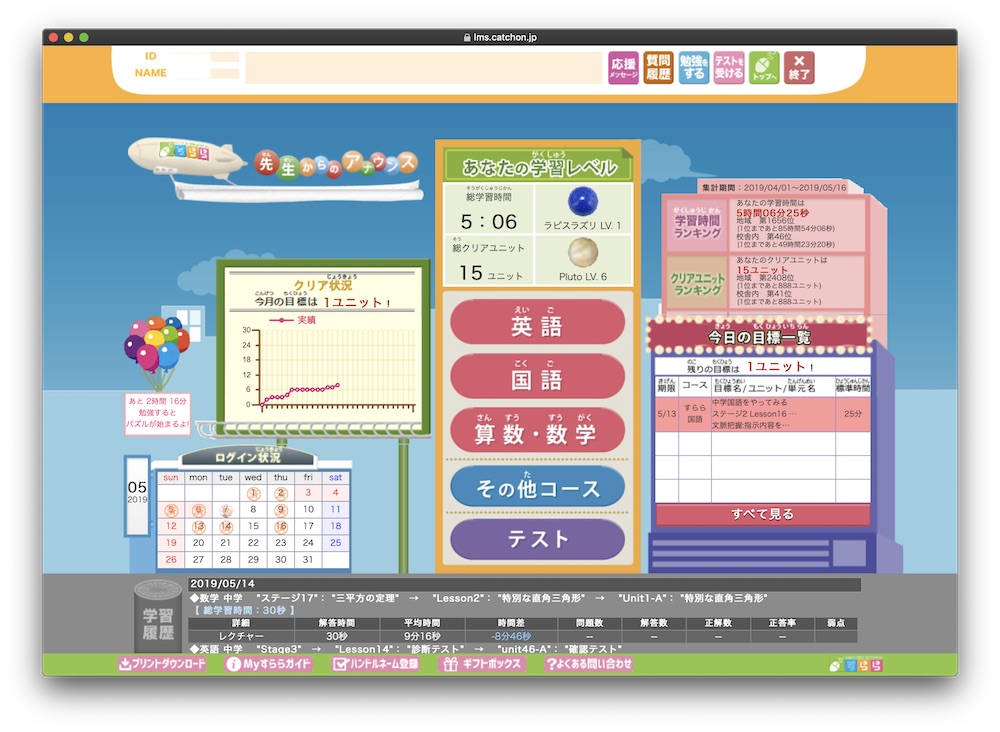
メインは中央。上の方に学習時間とクリアしたユニット数が表示されています。その下には3教科とその他のコース、テストの項目があります。メインのメニューですね。
右上には学習時間とクリアユニットのランキング。自分がすらら受講生の中でどのくらいのポジションなのかが確認できます。
その下は「今日の目標一覧」となっていて、あらかじめ設定したその日の課題が表示されています。私は2日ほど前に国語のユニットを設定したのに、やってないから残ってしまっていますね。ここをクリックすればダイレクトに学習したいユニットへ飛べるので便利です。
左下にはカレンダーのようなログイン状況画面があり、ここをクリックすると学習管理画面に入れます。ここ、めっちゃ重要です(詳しくは次の章で解説)。
あとはいちばん上部にも主要機能・主要画面に行くための四角いボタンがあり、下の方にはプリントダウンロードやガイダンスのためのピンクのボタンがあります。
このトップページ、最初はどこを押せば何ができるのかわかりにくいですが、使い方を調べ、慣れてくればかなり便利です。しばらくの忍耐が必要です。
学習管理画面の活用法
生徒の学習状況・予定の管理はかなり細かく行うことができます。
トップページにもありましたが、カレンダー形式でログイン状況を確認できます。忘れず取り組めているか、視覚的にわかるのがいい。保護者アカウントでも見ることができます。
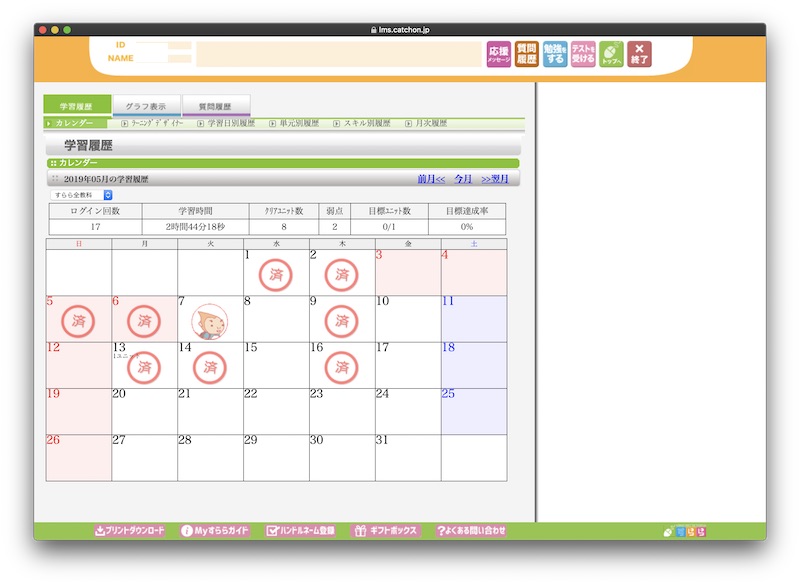
すららはラーニングデザイナーという機能で、日付や期間を指定して、事前に予定を組むことができます。中学生以上でしたら本人がやってもいいですが、小学生の場合は親御さんがやってあげるか、すららコーチにお願いしましょう。
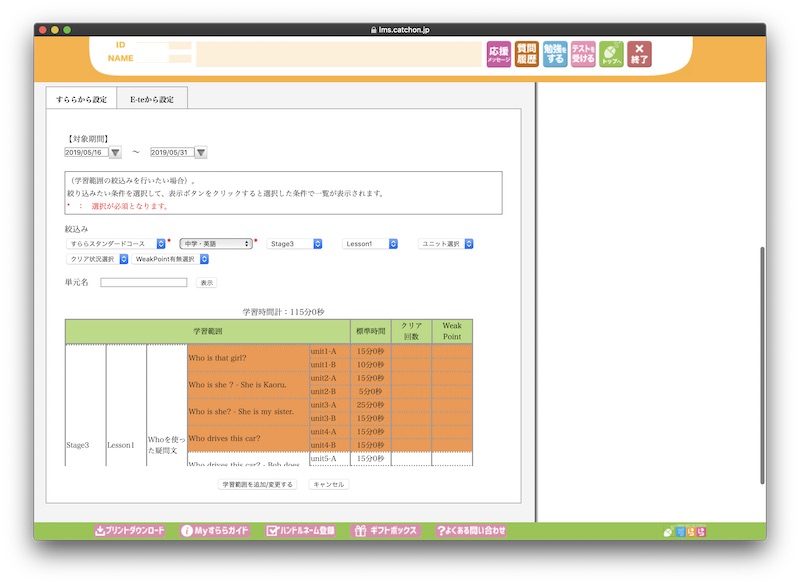
学習履歴を見ると、いつ何を勉強したか一目瞭然。日別・単元別・苦手分野別など、さまざまな角度からチェックができます。今あらためて自分の学習履歴を見ましたが、時間も正答率も表示されて、かなり詳細です。
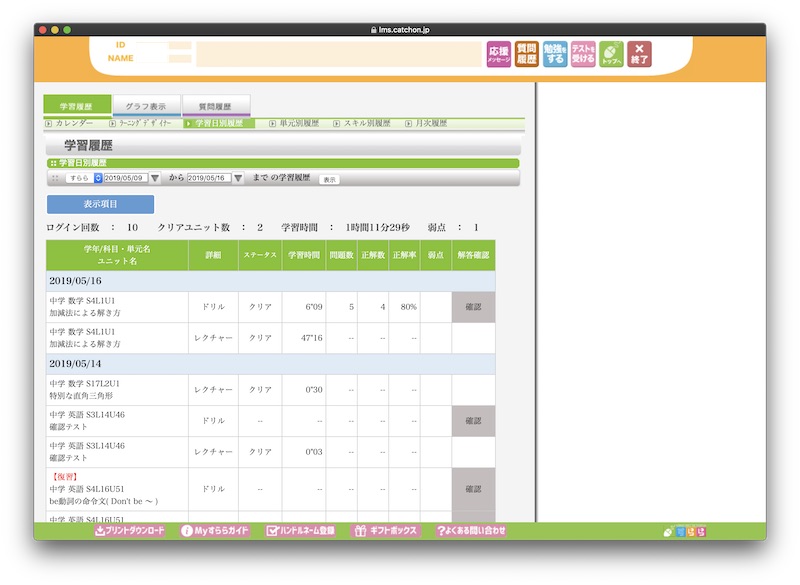
以上の予定作成と学習履歴、ここをしっかり活用できるかどうかが、すららを使う上でキモとなります。「よくわからないし、レクチャーだけ受けてればいっか」では宝の持ち腐れになってしまいます。
最初の段階で、画面下にある「My すららガイド」と「よくある問い合わせ」をしっかり見て、使い方を理解しておくのが大切。正直めんどくさいけど、ここをスルーしてしまうとすららは使いこなせません。がんばりましょう。
小テスト・学力診断テスト・定期テスト
上でご紹介したレクチャーやドリルとは別に、テストの機能もあります。
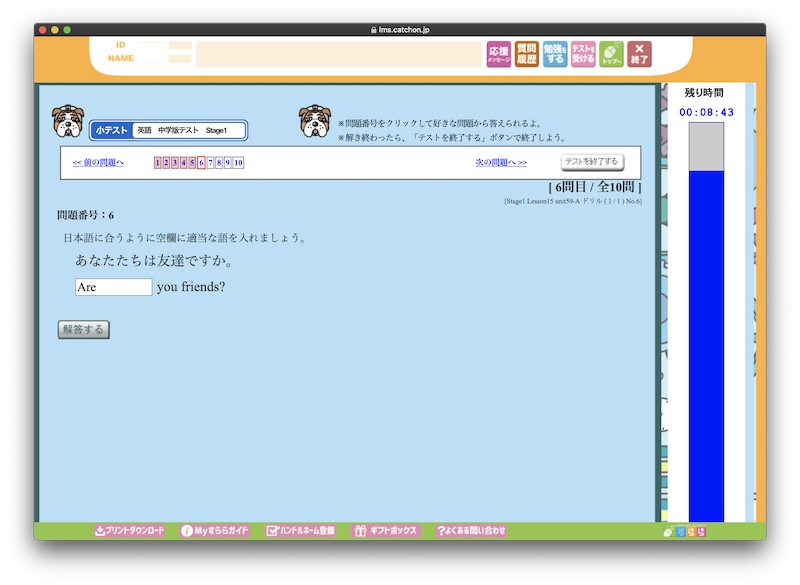
小テストは細かいユニットを指定できますので、過去やった範囲の復習にぴったり。ミスが多ければスムーズに過去の範囲を復習できます。……そう、ここがすごいのです。
私はすららに慣れてきたからサラッと書いちゃいそうになりましたが、オンラインでテストをやって、すぐに点数とミスした箇所が出てきて、さらにクリックするだけでミスした範囲の復習ができる! 冷静に考えると、他の学習教材ではありえない、優れた仕組みです。
学力診断テストはもっとまとまった範囲をチェックするのに最適。実力テスト・模擬試験として活用するといいでしょう。
定期テストはあらかじめ使っている教科書を登録しておくことで、テキストに沿ったテストを受けられます。これだけ英数2教科のみ。
どれも、過去の内容も復習するのにぴったり。これを使えば、よくある「どこが分からないか分からない」問題も解消します。
プリントに手書きも大事

「タブレット教材」「通信教材」なら、iPadだけ持ってソファに座りながら勉強できる……なんてイメージがあると思いますが、すららは違います。そんなんじゃ勉強できません。ちゃんとテーブルに向かい、えんぴつを握るのです。
いま、小学校でもプログラミングの授業がはじまったり、大学入試共通テストではパソコンによる解答が導入されるとかされないとか言われてますが、まだまだ「紙にえんぴつで書く」文化は健在。なので、このような仕組みはわるくない。
通常のレクチャーでも、要所要所で紙のプリントに書き込むというステップがありますし、また、数学(算数)では紙に計算式を書かないと答えが出せません。
なので、
- 各教科につきノート1冊
- プリント収納用のファイル
- 片付いたテーブルか机
この3つは必ず必要ですので、準備をお忘れなく。
質問機能の使い方
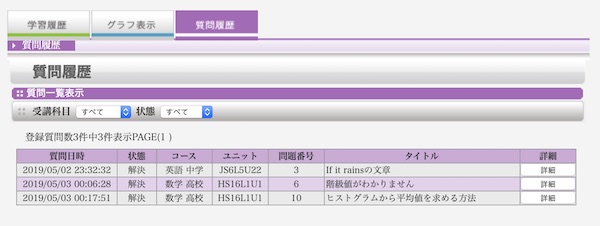
各ユニットの最後にあるドリル、ここでもし分からないことがあれば質問フォームですららコーチに質問をすることができます。これは嬉しい。学生の頃、こんなのがあればぜひ使いたかった。
ふつうの塾でも先生に質問できるのは授業前後の時間だけ。おそらく、オンラインでの質問対応をしている塾はないでしょう。この機能が使えるのはすらら利用者の特権です。これを使える小中学生、高校生が羨ましい。
返ってきた答えに対してさらに質問を投げることもできるので、とことんまで疑問を解消できます。
すららに対する清水の評価
ここまですららの機能をお伝えしてきましたが、では、わたくし清水ハルトの評価はどうなのか? よい面とわるい面、順にお伝えします。
すららのここがGOOD!
よい部分についてはすでにほとんどお伝えしましたが、改めてまとめるとこんな感じ。
- レクチャーが図と音声でわかりやすい
- 教科ごと、範囲ごとの世界観が独特で楽しい
- いつでも質問できるのがありがたい
- 計画が立てられて履歴も残るから学習管理しやすい
- 苦手をあぶりだしてさかのぼって学習できる
- パソコンやiPadでできるから専用端末がいらない
といったところ。
勉強が苦手な子に向けてつくられてるから、説明もゆっくりとていねいでわかりやすい。「無学年式」でさかのぼり学習ができるからいつからでも遅れを取り戻せる。すららは塾や家庭教師とは全然違うし、他の通信教材とも異なる、独特な教材です。
不登校の子をはじめ、勉強に不安があるお子さんにはベストな教材だと思います。
すららのデザインと操作性はBAD……
実際に使っていくと、すららのよくないところもわかってきました。これはけっこう、言いたいことがあります。
ざっくり言うと、デザインと操作性が洗練されていないのです。やぼったいんです。
たとえば、回答をキーボードで入力したあと、エンターキー(リターンキー)で確定できた方が便利ですよね? というか、普通にできると思いますよね? でも、入力後にエンターを押してもダメで、わざわざマウスでカーソルを動かして「解答する」ボタンをクリックしなければならない。
これが地味に面倒です。
ただ、少し試していくうちに、タブキーを使って「解答する」のボタンに飛んでエンターを押せば大丈夫、とわかりました。が、ところがどっこい、タブキーを使うとその飛ぶ順番がおかしくて、「次はここだろ」というところに飛ばない。どこ行ったかわからなくなる。
どう考えても、タブキーによる操作はちゃんと考慮されていません。子供だって、パソコン教材ならタブキーぐらい使いこなすでしょ?
あと、レクチャーで次の画面に行きたいとき、方向キー右で次に進もうとすると、これもだめ。やっぱりマウスでボタンをクリックせねばならない。ここも痒いところに手が届いていないのです。なんで方向キーに反応せんのやっ! と、ガラにもなく関西弁で文句を言いたくなる。
まあ、iPadだったらタッチでの操作が基本だからいいのでしょうが、キーボードでの操作ももうちょっとやりやすくして欲しい。
それから、学習管理画面のデザインがわかりにくいしダサい。なんていうか、業務用に作成されたソフトウェアみたいなインターフェースで、わくわく感を与えてくれません。昔のWindowsっぽい。これでは、iPhoneやiPadに馴染んでる今時の子供のセンスに合わないでしょう。
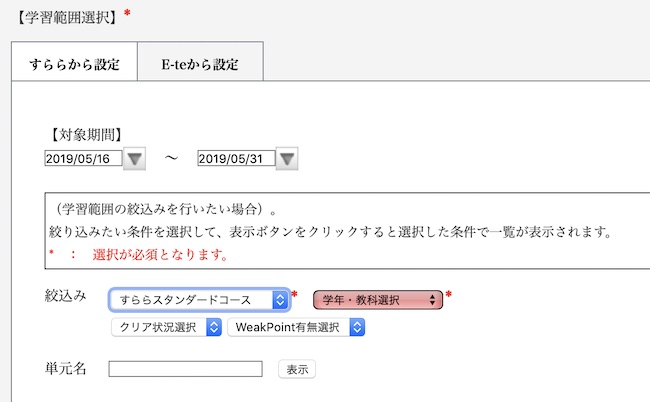
まあ、スーパーマリオメーカーとかポケモンGOみたいに……とまでは言いません。けど、もうちょっとがんばって欲しい。
おっと、少々辛辣な意見を書きすぎたかもしれません。
でも、せっかく教材とシステムはいいのですから、操作性とデザインは早いとこ大幅にアップデートしていただきたいところです。すららネットさん、お願いします。
すららの料金|月額8,000円(税抜)
▽月額利用料▽
※いずれも英数国の3教科。
※上記料金で、テストやプリント、すららコーチのサポートなどすべてが利用できます。
※小中コース・中高コースは4ヶ月分前払いで、月額7,480円に割引。
すららを利用したほとんどの方は小中コースか中高コースで十分だと思いますから、月額8,000円となります。
集団塾だと月額3〜4万円に教材費がプラスされ、講習費もかかる。家庭教師だと、指導日数が少なくても2万円ほど。そう考えると、この費用はかなりリーズナブルですね。
専用端末がいらなくて、今あるパソコンやタブレットでできるのも大きなメリットです。初月の料金は日割りにしてくれるので、いつ始めても損にならないのもいいところ。
まとめ
すららの使い勝手について長々と書いてきましたが、はて、結局評判通りによい教材だったのか? 答えはイエスです。
たしかにデザインと操作性は洗練されてない。そこで抵抗感を持つ方もいるかもしれない。しかし、レクチャーと学習管理の機能、それからすららコーチによる質問対応と相談サービス、これらはかなり使い勝手がいい。
不登校で授業を受けられていなかったり基礎学力がおろそかになっている子には、現状、ベストな教材だと思います。
これで月8,000円ならかなりお買い得。おうちにあるパソコンとかタブレットですぐはじめられるのもいい。気になる方は、まず無料の体験版を試してみてください。PCかタブレットならこのままお試し可能です。
